Sicurezza di Windows è un’ottima suite di sicurezza che protegge il tuo computer da varie minacce alla sicurezza, come virus, malware e spyware.
Grazie a Windows Security, gli utenti Windows non dovranno più fare affidamento su software antivirus aggiuntivi per la protezione in tempo reale.
Che cos’è uno strumento di rimozione software dannoso (MSRT)?
Sebbene Sicurezza di Windows possa evitare la maggior parte delle minacce alla sicurezza, Microsoft ha introdotto un altro strumento di sicurezza per salvaguardare il tuo computer.
Fa già parte di Windows che Microsoft aggiorna regolarmente per rilevare e rimuovere le minacce alla sicurezza note.
Lo strumento di rimozione software dannoso riceve un nuovo aggiornamento ogni tre mesi, che in genere viene visualizzato nella pagina degli aggiornamenti di Windows.
Dopo che Windows ha scaricato la versione più recente dello strumento MSRT, verrà eseguito automaticamente in background senza interrompere il lavoro. Visualizzerà il rapporto sul software dannoso se rileva un’infezione.
In cosa differisce lo strumento MSRT da Sicurezza di Windows?
Lo strumento di rimozione malware è progettato per essere eseguito su un sistema già infetto. Ciò significa che se il tuo sistema viene violato, ti consigliamo di eseguirlo.
Lo strumento MSRT non fornisce protezione in tempo reale come Microsoft Defender, né può rimuovere software dannoso che non è attivamente in esecuzione.
Dopo aver scansionato il tuo sistema, elenca il malware e mostra le istruzioni su come gestire un insieme specifico di malware. Quindi, è un’utilità che aiuta a rimuovere il software indesiderato che Windows Defender non ha notato in primo luogo.
Scarica ed esegui lo strumento MSRT di Microsoft su Windows
Se ritieni che il tuo PC contenga software indesiderato, puoi eseguire questo programma. Puoi sempre scaricare ed eseguire la versione autonoma di MSRT per controllare e rimuovere manualmente il software dannoso.
1. Innanzitutto, apri questa pagina Web e fai clic sul pulsante Scarica .
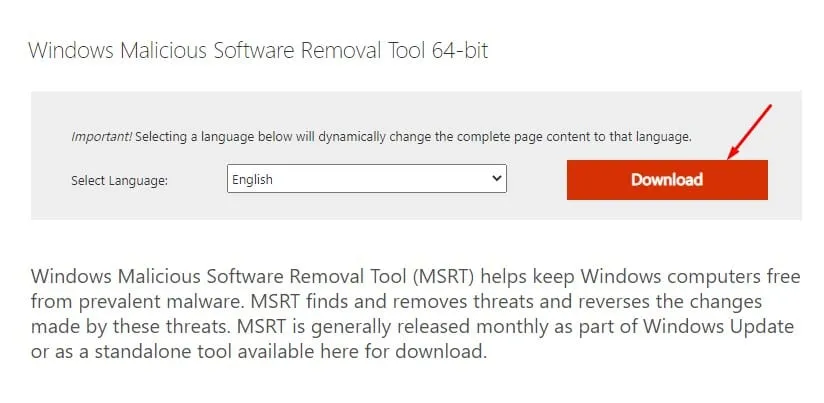
2. È uno strumento portatile che non necessita di installazione.
3. Fare doppio clic sul file eseguibile e fare clic sul pulsante Avanti .
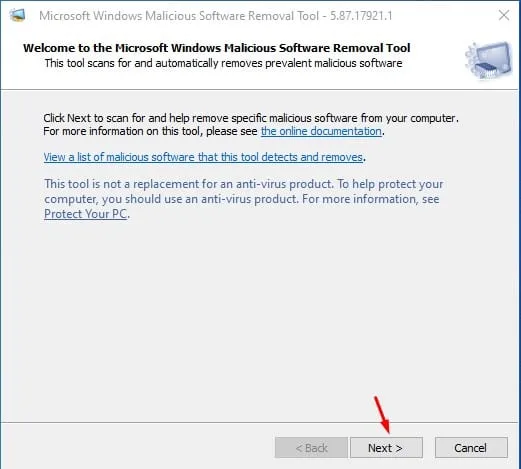
4. Troverai tre opzioni per il tipo di scansione: Scansione rapida, Scansione completa e Scansione personalizzata .
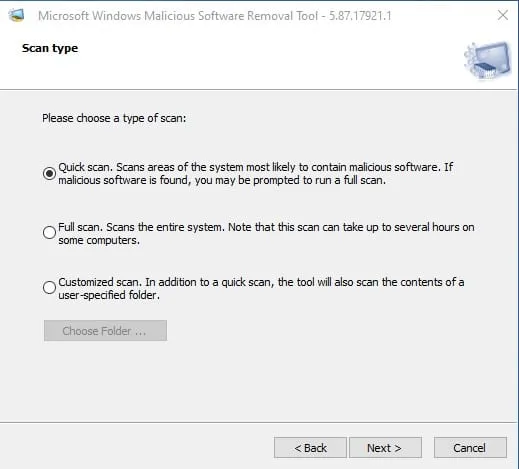
5. Se desideri scansionare l’intero sistema, seleziona Scansione completa . L’ opzione Scansione rapida esegue la scansione delle cartelle che potrebbero contenere software dannoso . La scansione personalizzata esegue una scansione rapida sulla cartella specificata .
6. Seleziona il tipo di scansione che desideri eseguire e attendi il completamento della scansione.
7. Una volta completato, fare clic su Visualizza risultati dettagliati dell’opzione Scansione . Elencherà tutti i dettagli della scansione.
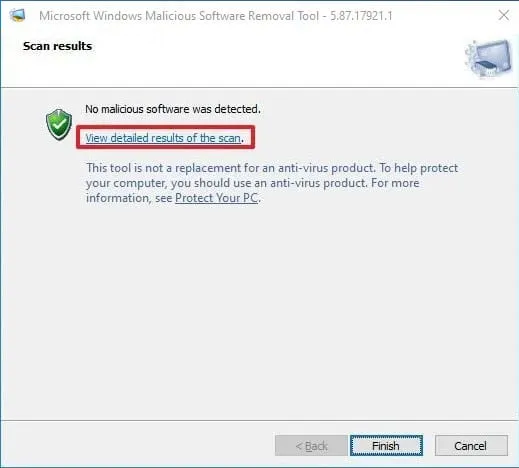
8. Lo strumento MSRT crea anche un file di registro relativo al risultato della scansione. Puoi trovare il file di registro suC:\Windows\Debug\mrt.log

Questo articolo riguarda l’utilizzo di Windows 10 utilizzando lo strumento di rimozione malware di Microsoft. Spero che questo articolo ti abbia aiutato! Per favore condividilo anche con i tuoi amici. Se avete domande, fatecelo sapere nella casella dei commenti qui sotto.
Lascia un commento